Sinds de introductie van Google’s SafetyNet-functie is het een voortdurende strijd geweest met apps die root-toegang proberen te detecteren. Een tijdlang was er veel heen en weer tussen Magisk en bepaalde apps. Pokémon GO was een bekend voorbeeld van een app die agressief controleert op alles wat met root te maken heeft. Gelukkig heeft Magisk grote vooruitgang geboekt om te voorkomen dat apps root voorgoed detecteren.
In het geval van Pokémon GO gaan de ontwikkelaars van het spel zelfs zover dat ze uw interne opslag voor de Magisk-map of bestanden die gerelateerd zijn aan het platform zelf, in stilte scannen. Het was een vrij gewaagde zet en zeer opdringerig omdat het op de achtergrond werd gedaan zonder toestemming van de gebruiker. Op dat moment moest je alle Magisk-bestanden en -mappen verwijderen om te kunnen worden afgespeeld terwijl je werd geroot.
Behoorlijk rommelig spul als je het mij vraagt, maar die dagen zijn allang voorbij dankzij de nieuwe ontwikkelingen in Magisk die detectie helemaal konden voorkomen. Het is bijna kogelvrij nu het platform de naam van het willekeurig gemaakte pakket en de functies Magisk Hide heeft overgenomen. Wanneer je deze twee functies combineert, kunnen zelfs hardnekkige games zoals Pokémon GO en Harry Potter: Wizards Unite worden gespeeld terwijl ze worden geroot.
Stap 1: Maak uw pakketnaam willekeurig
Het eerste dat u hoeft te doen tijdens uw zoektocht naar een zorgeloze ervaring is om de pakketnaam van de Magisk Manager-app zelf te randomiseren. De pakketnaam is een unieke ID voor elke geïnstalleerde app, net als het MAC-adres of IMEI op uw telefoon. Door de originele pakketnaam voor iets volkomen willekeurig te slepen, weten de beledigende apps en games niet waarnaar ze moeten zoeken.
Open de Magisk Manager-app, tik op het menupictogram aan de linkerkant en ga vervolgens naar ‘Instellingen’. Zoek de optie “Verberg Magisk Manager” en tik er eenmaal op om het proces van het willekeurig maken van uw pakketnaam te starten. Het zal de noodzakelijke veranderingen op de achtergrond echt snel maken, de app sluiten en vervolgens opnieuw openen met een nieuw willekeurig gemaakte pakketnaam. Geweldig!
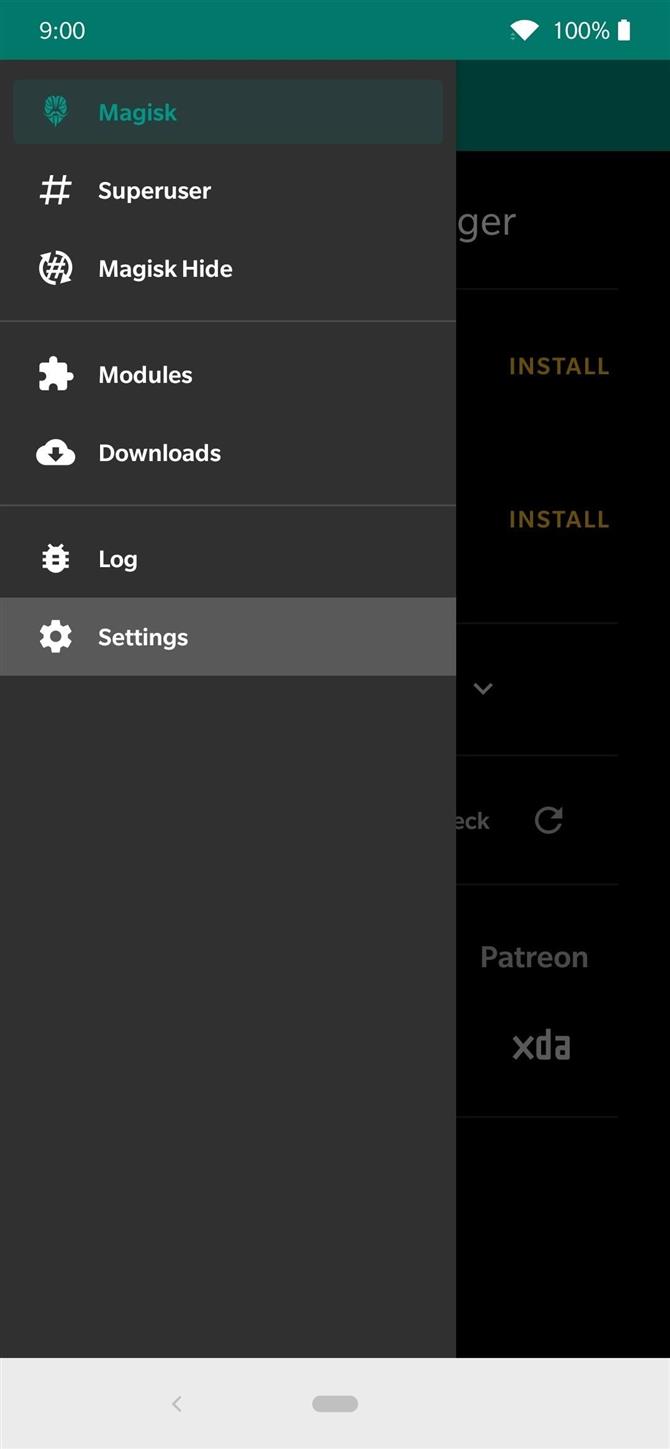
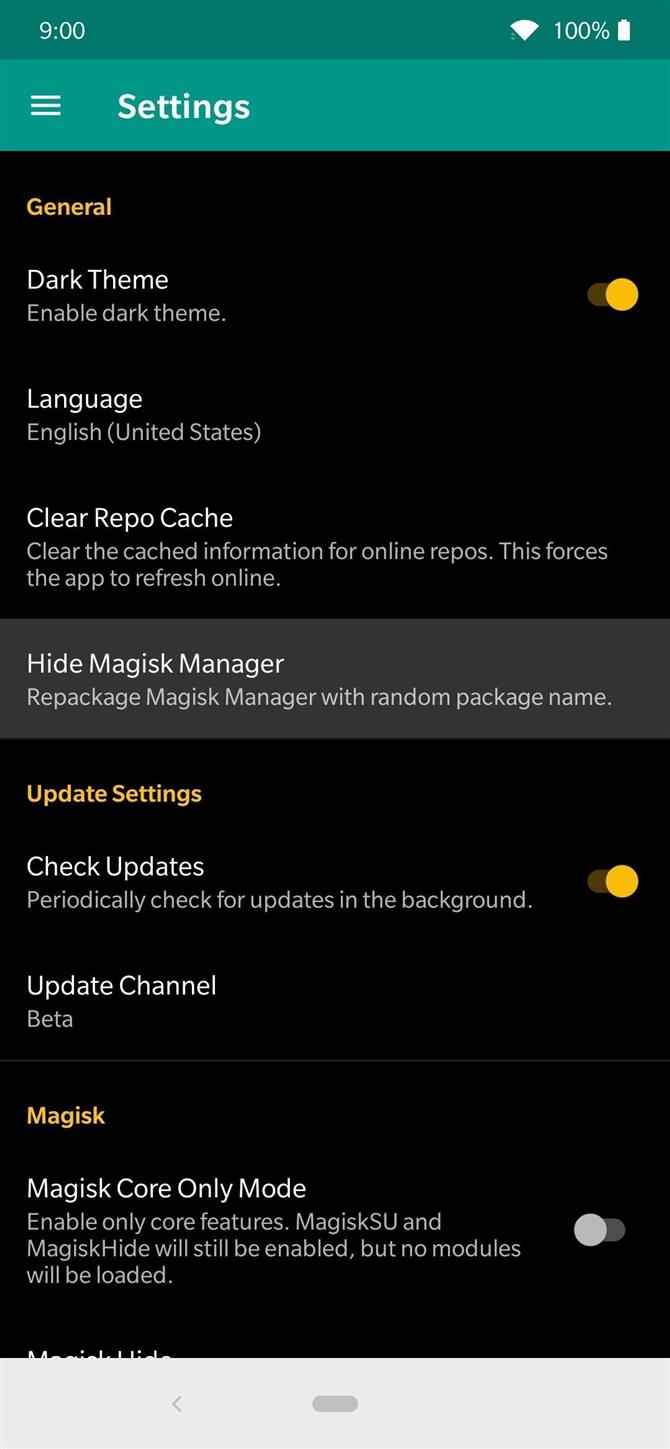
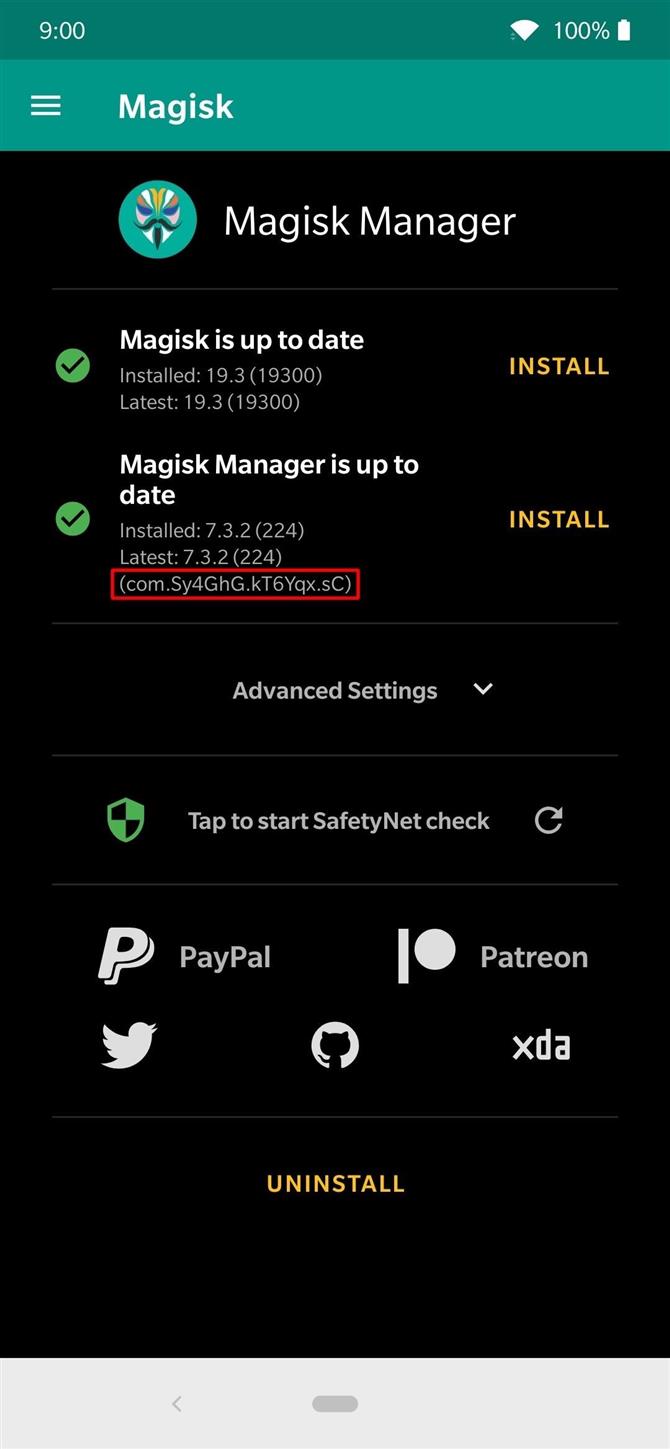 Let op de willekeurige cijfers en letters na de “com.” Dit betekent dat de pakketnaam voor Magisk nu volledig willekeurig is zoals bedoeld.
Let op de willekeurige cijfers en letters na de “com.” Dit betekent dat de pakketnaam voor Magisk nu volledig willekeurig is zoals bedoeld.
Niet alleen wordt de pakketnaam gewijzigd in iets dat niet kan worden gedetecteerd, maar de naam van de app wordt ook gewijzigd van ‘Magisk Manager’ in ‘Manager’. Het sleutelwoord “Magisk” wordt verwijderd om de app los te koppelen van de naam zelf, waardoor de mogelijkheid om uw roottoegang te verbergen nog groter wordt. Het is essentieel om ervoor te zorgen dat je deze functie altijd gebruikt, dus houd daar rekening mee.
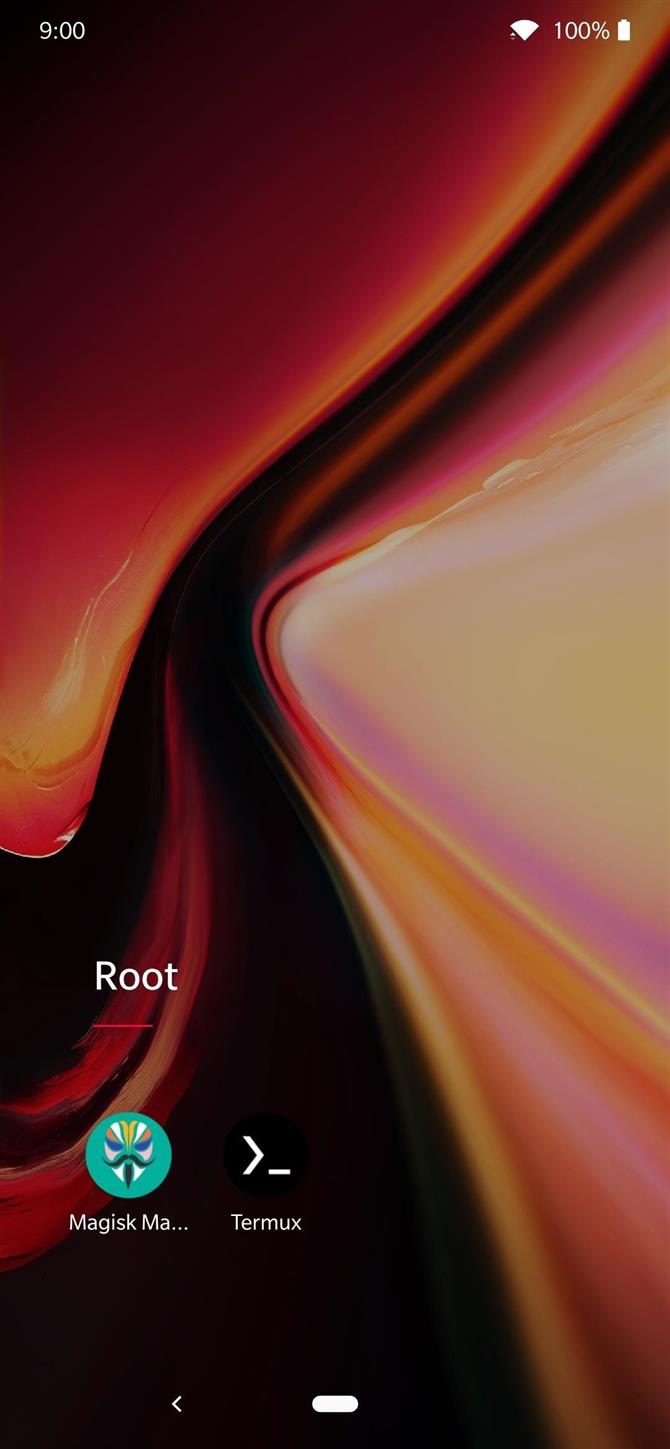
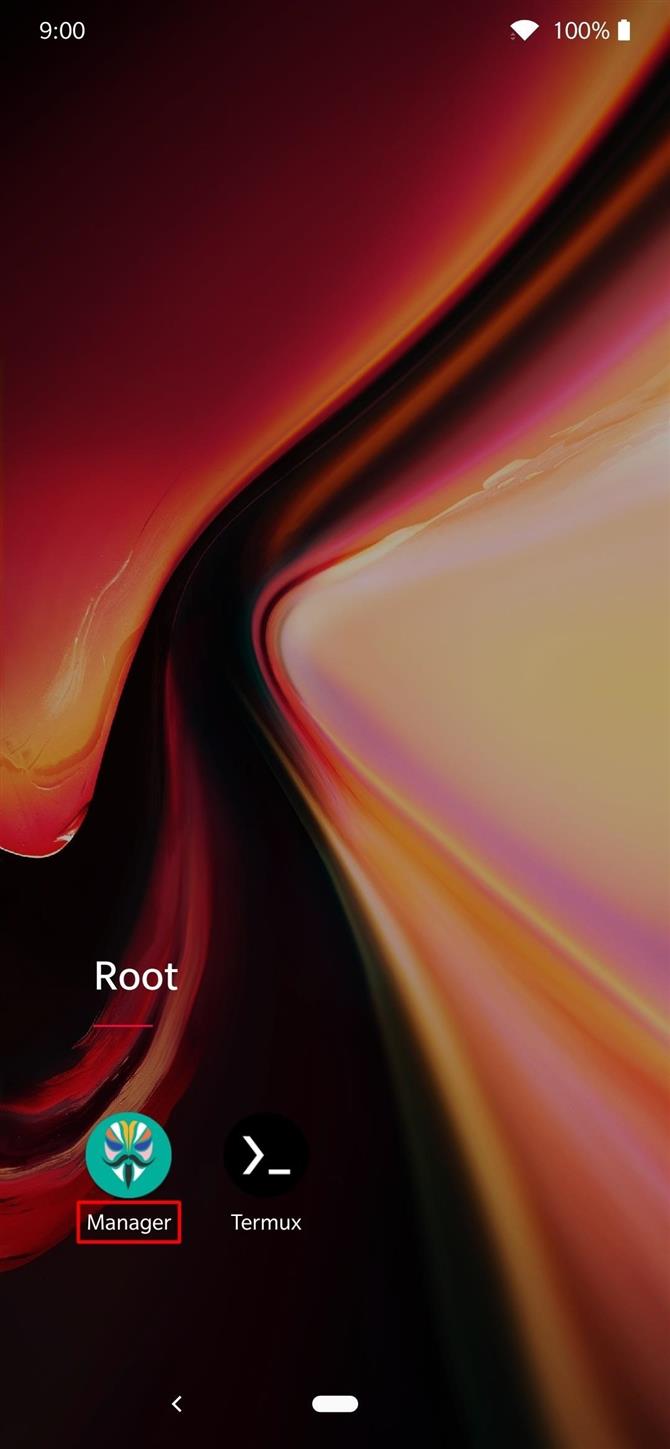 (1) “Magisk Manager” is de standaardnaam voordat het pakket willekeurig wordt gemaakt. (2) Zodra het pakket willekeurig is, ziet u nu “Manager” als zijn nieuwe naam van hieruit.
(1) “Magisk Manager” is de standaardnaam voordat het pakket willekeurig wordt gemaakt. (2) Zodra het pakket willekeurig is, ziet u nu “Manager” als zijn nieuwe naam van hieruit.
Stap 2: Gebruik Magisk Hide
Nu u de eerste helft van de benodigde wijzigingen hebt om alles te laten werken, is het tijd om de Magisk Hide-functie te gebruiken om uw nieuwe willekeurige pakketnaam verder aan te vullen. Dit is het andere onderdeel dat vereist is om te proberen alle apps en games mooi te laten spelen met je root-toegang.
Veel financiële of bank-apps blokkeren rootgebruikers graag, dus dat is iets anders om op te letten. Om aan de slag te gaan, opent u de zojuist genoemde “Manager” -app zoals eerder op het hoofdscherm, tikt u op het menu aan de linkerkant en gaat u naar het item “Magisk Hide” in de lijst. Lokaliseer de aanstootgevende app (en) die uw root-toegang detecteren en tik op de stip op elke app om een vinkje te plaatsen. Dat is het!
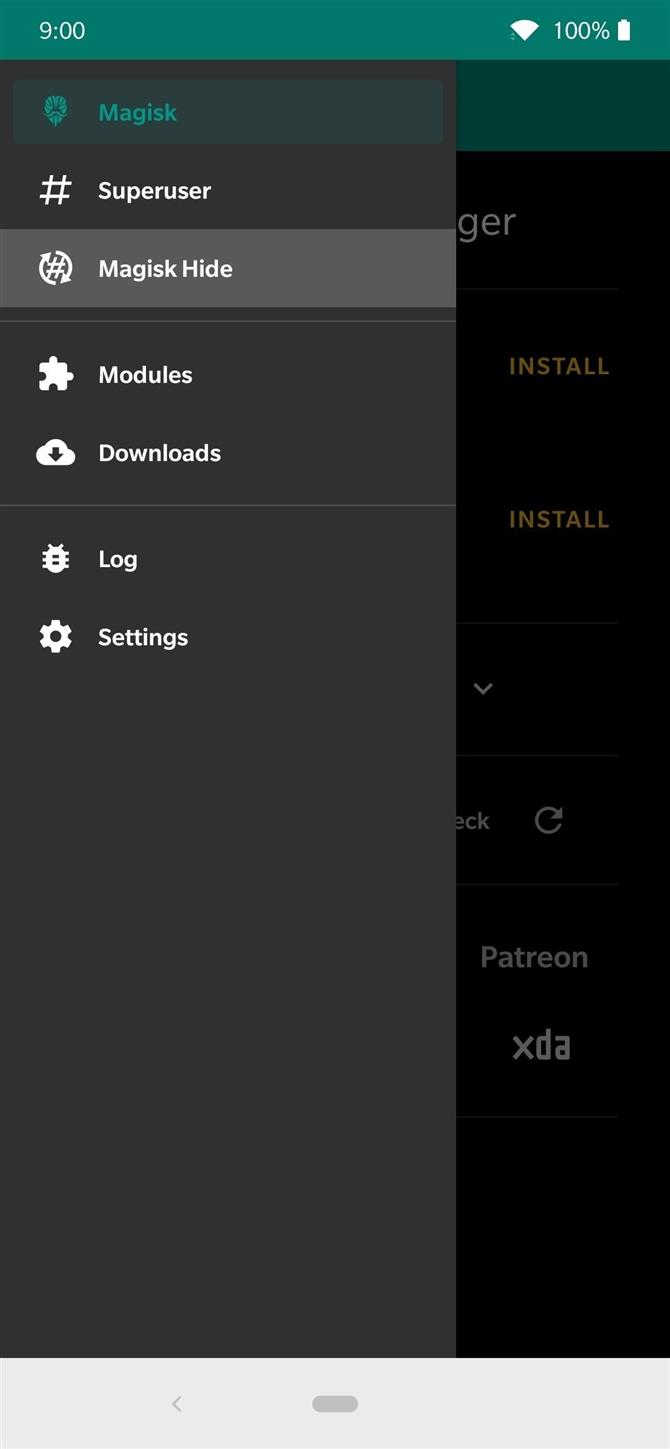
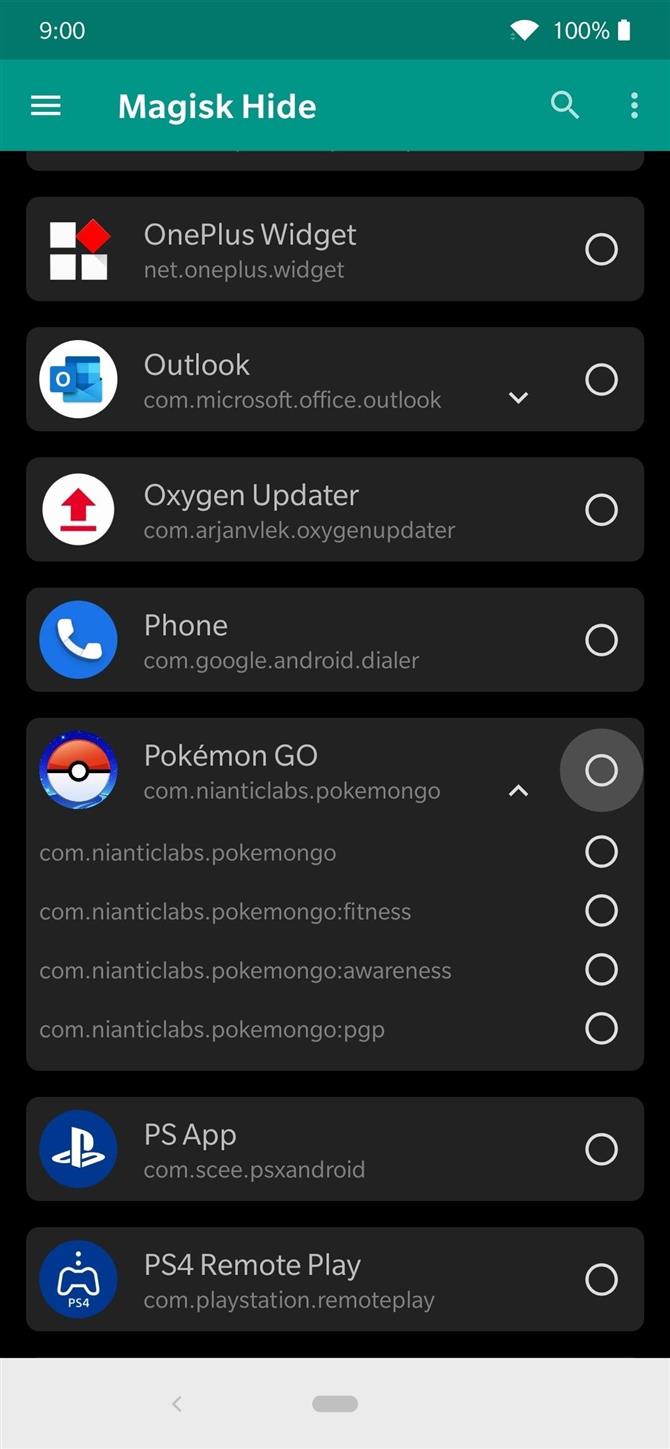
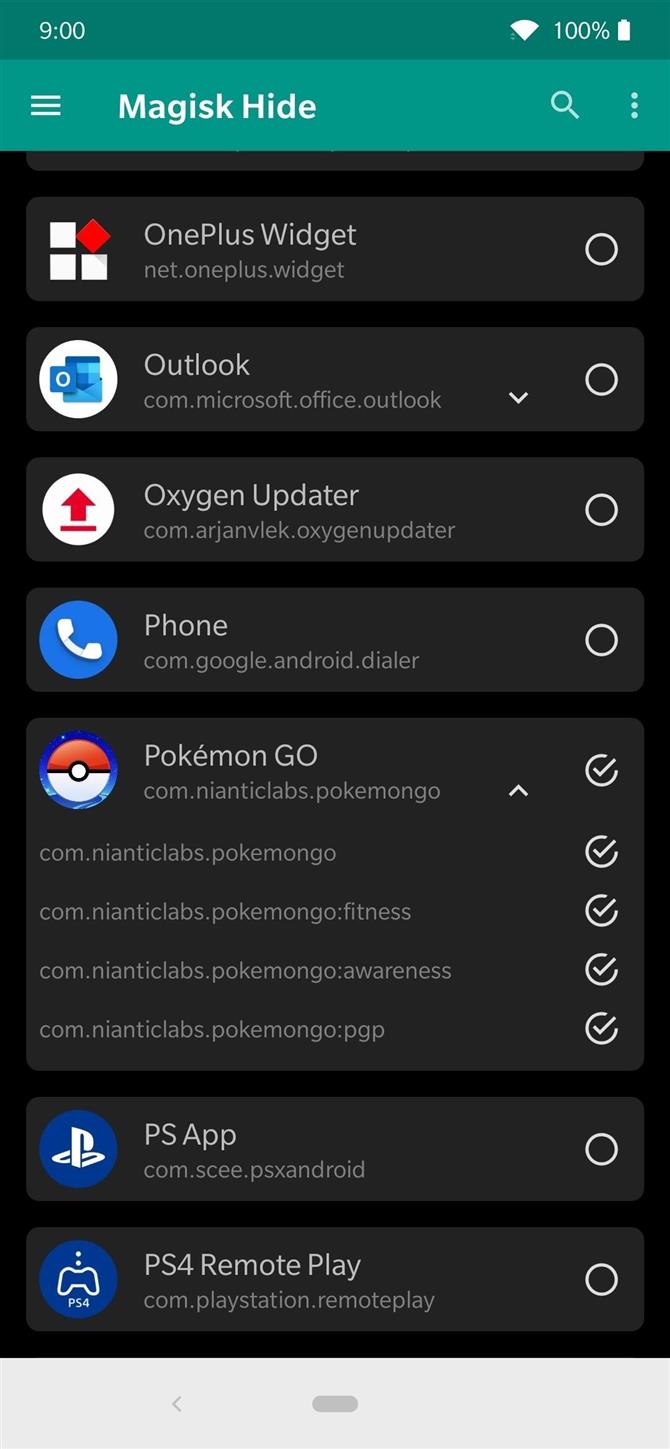
Sommige apps hebben slechts één item in de Magisk Hide-lijst terwijl anderen meerdere items kunnen hebben, zoals Pokémon GO. Als u op het pictogram met de pijl naar beneden tikt, worden de rest van de items voor die specifieke app uitgevouwen. Het zou ze allemaal standaard moeten inschakelen als je op de eerste punt tikt, maar het is altijd goed om ervoor te zorgen dat alles is uitgecheckt als je toch door de lijst met beledigende apps gaat.
Stap 3: geniet van uw apps Spellen
Hiervandaan kun je direct duiken in de apps en games waarvan je dacht dat je ze nooit als root-gebruiker zou kunnen gebruiken. U hoeft zich geen zorgen te maken over het opnieuw opstarten van Magisk Hide, maar zo nu en dan kunt u dat proberen als een app nog steeds niet goed speelt met root-toegang.
De apps en games die hieronder worden vermeld, zijn slechts enkele voorbeelden die u mogelijk nu gebruikt, zodat u rootdetectie volledig kunt voorkomen. Er zijn veel meer voorbeelden die proberen rootgebruikers te blokkeren, maar met de kracht van Magisk tot uw beschikking, zou u weinig tot geen problemen moeten hebben. Er is altijd een kans voor nieuwe rootdetectiemethoden, maar alles is goed nu.
Pokémon GO
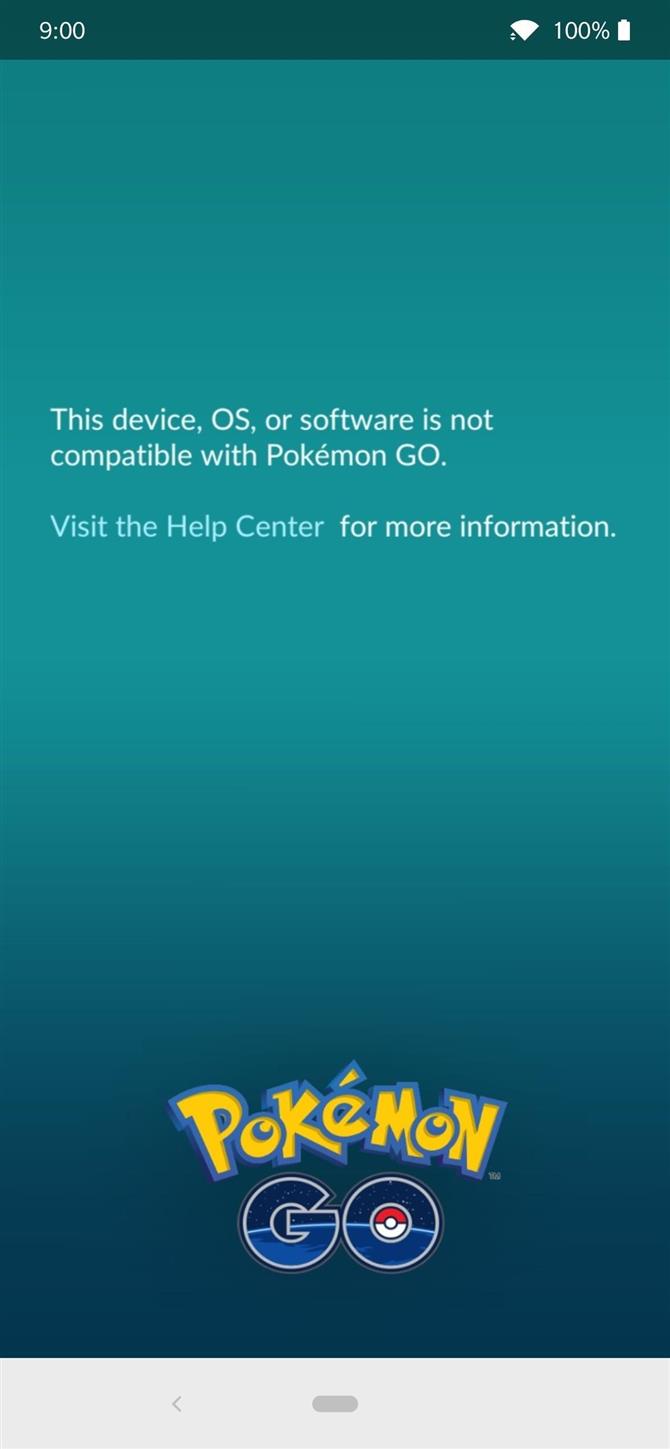
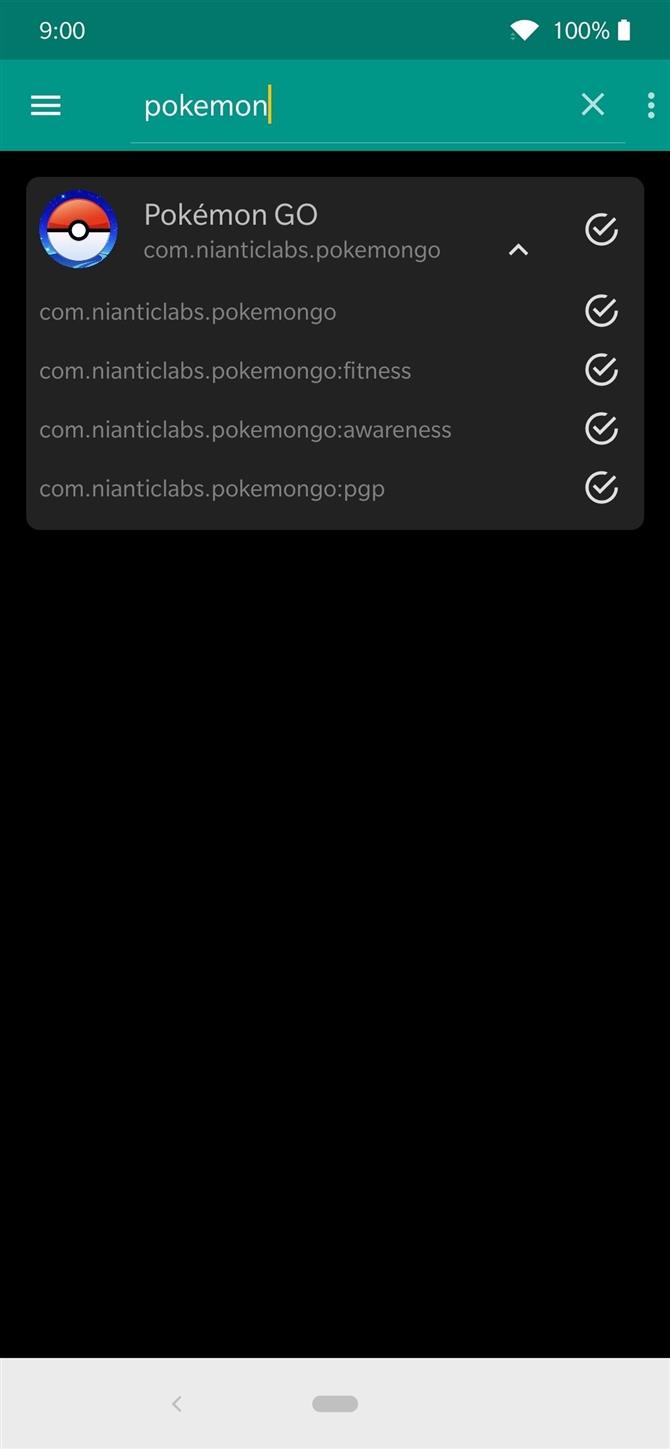
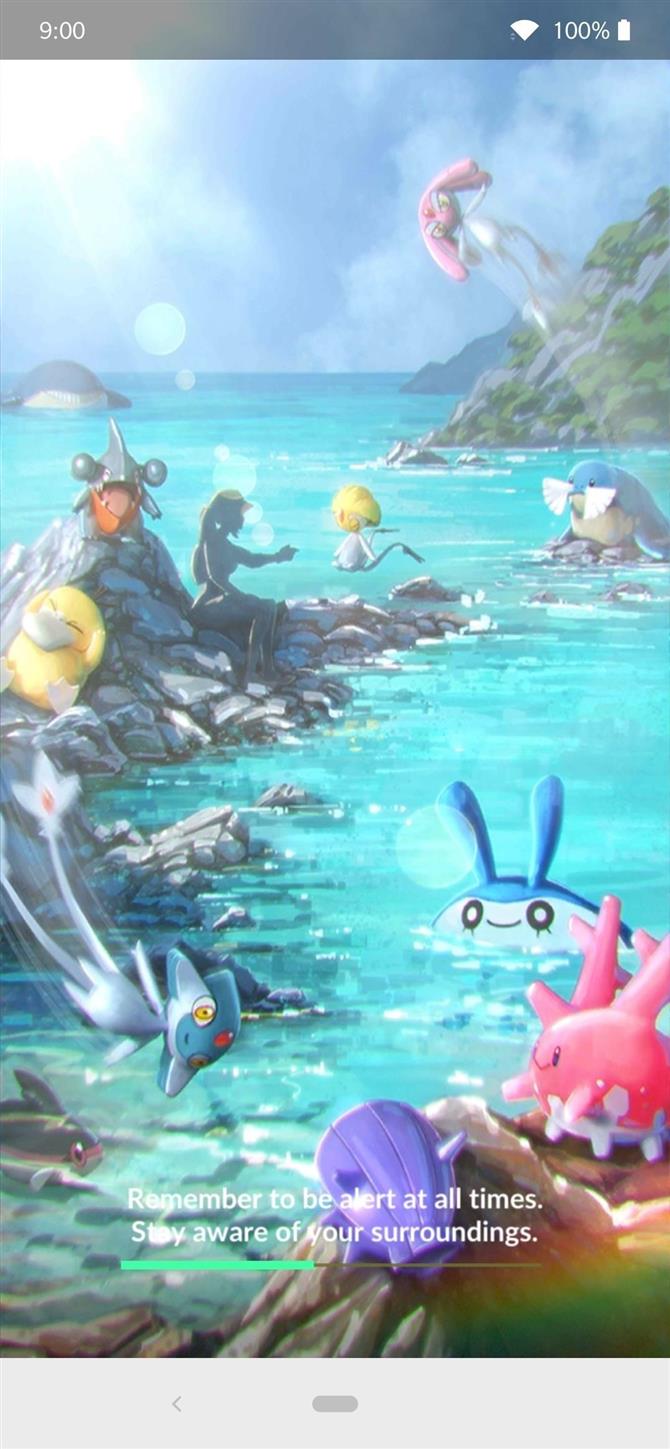
Harry Potter: Wizards Unite
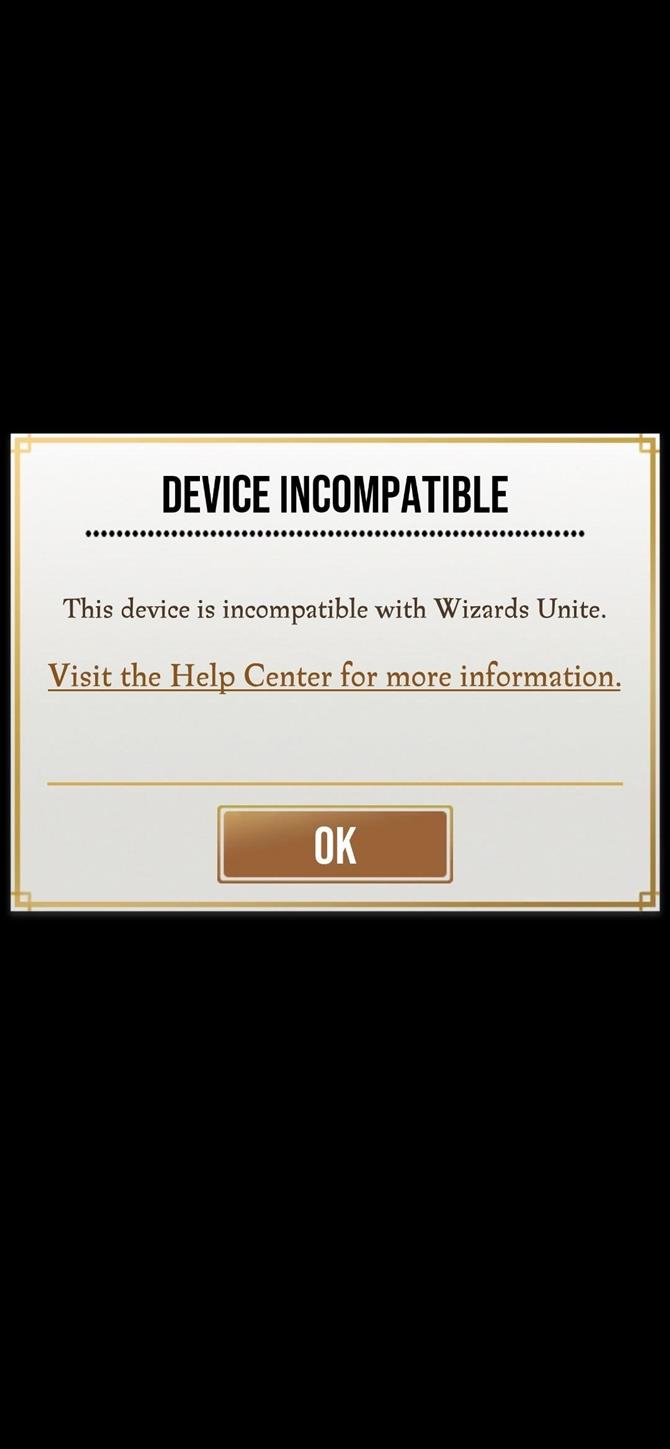
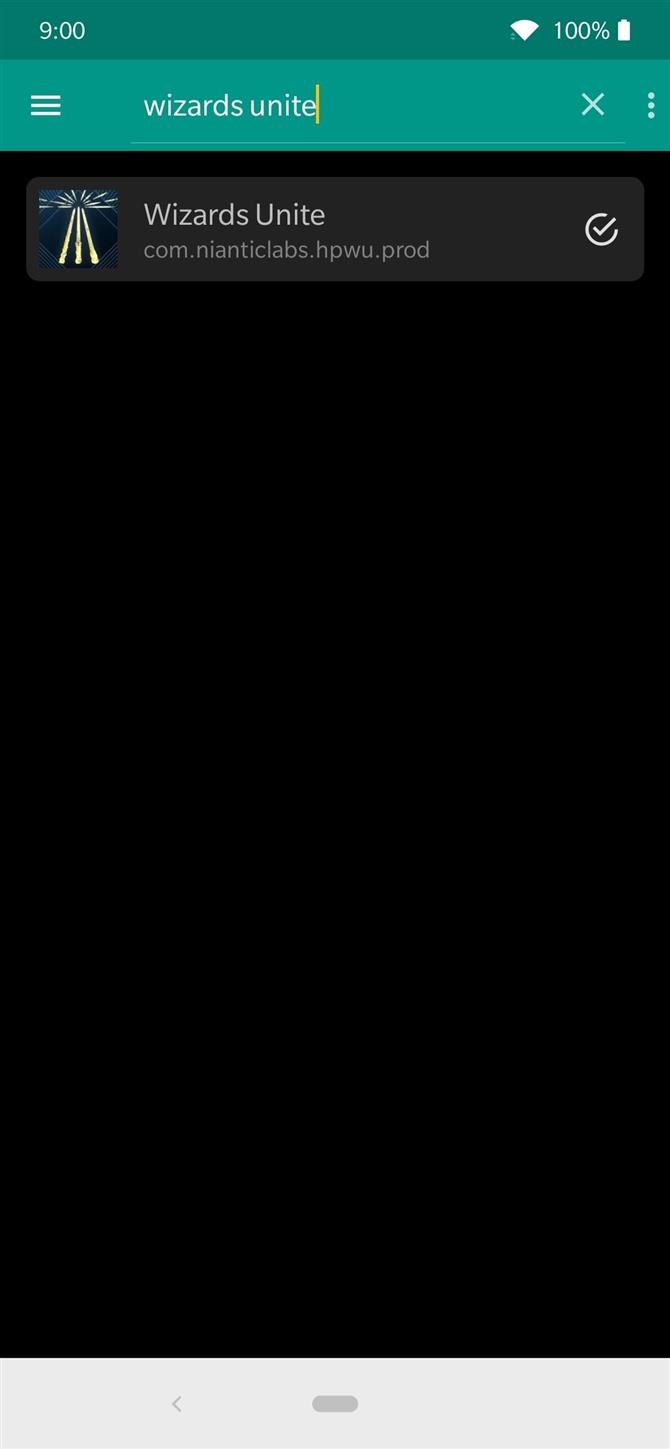

PS4 Remote Play
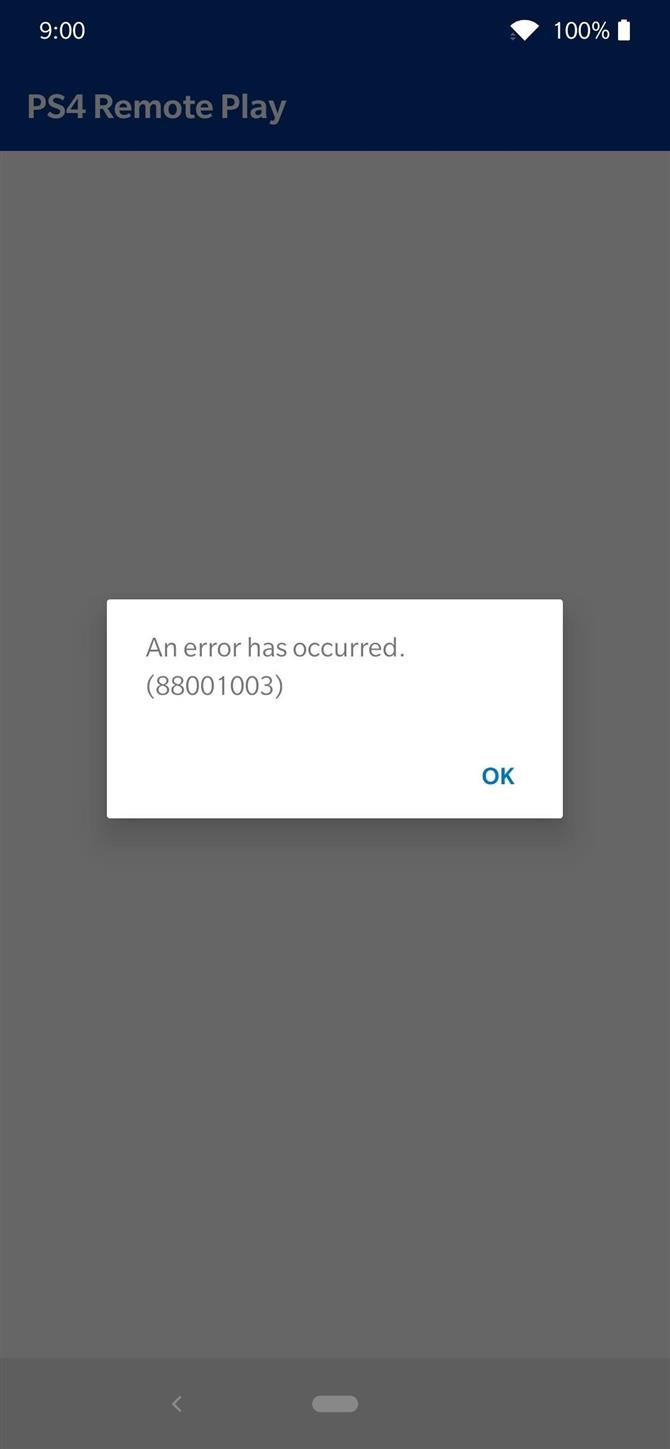
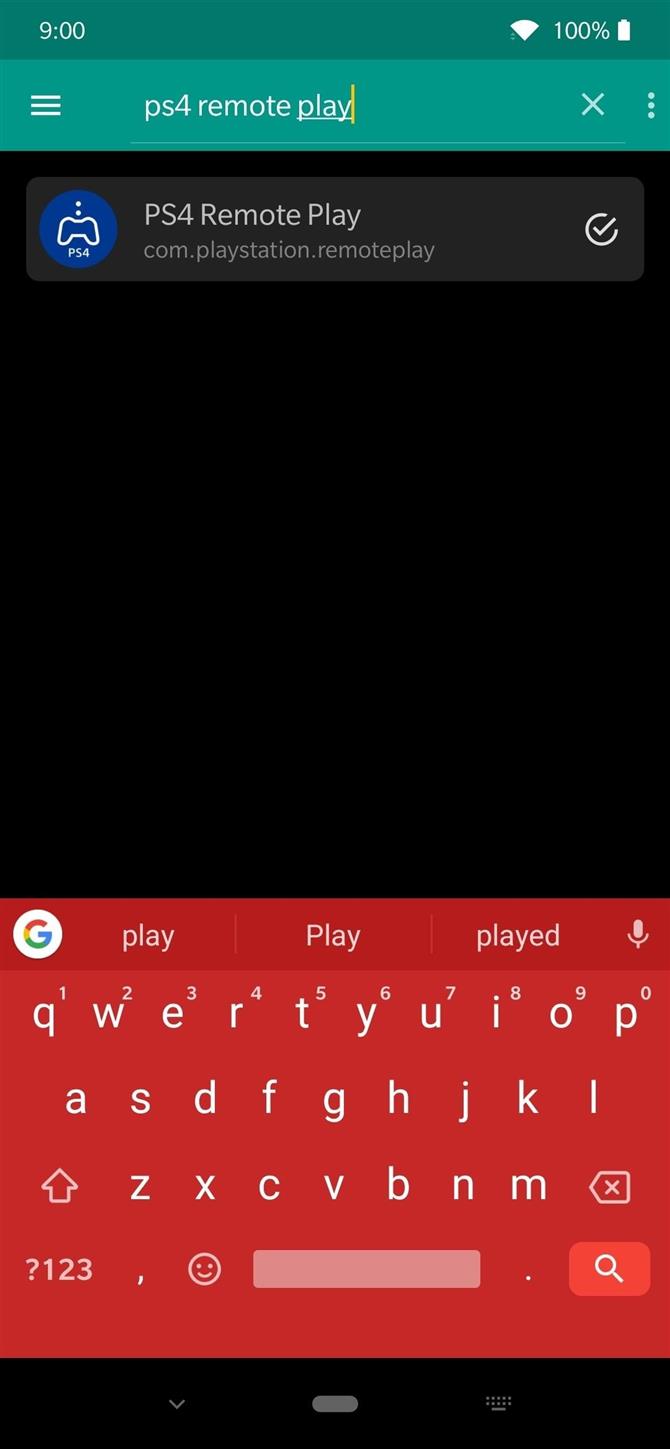
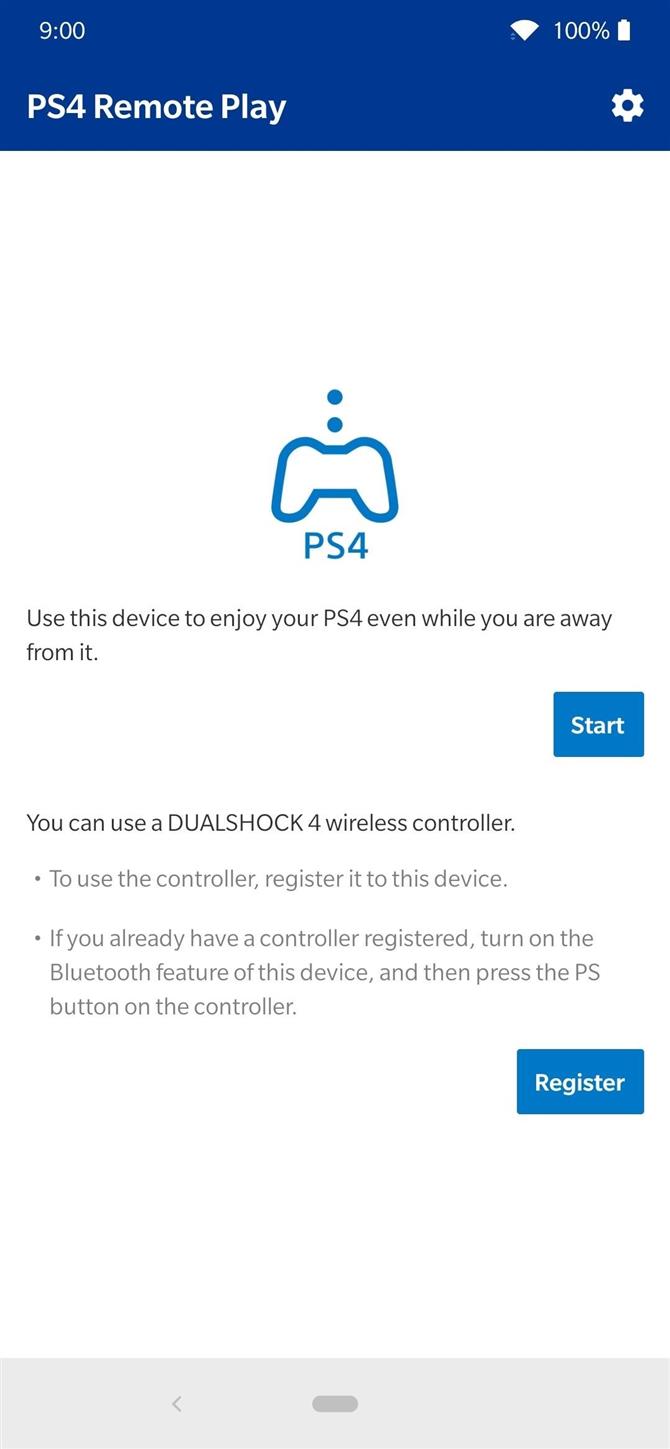
Spectrum TV
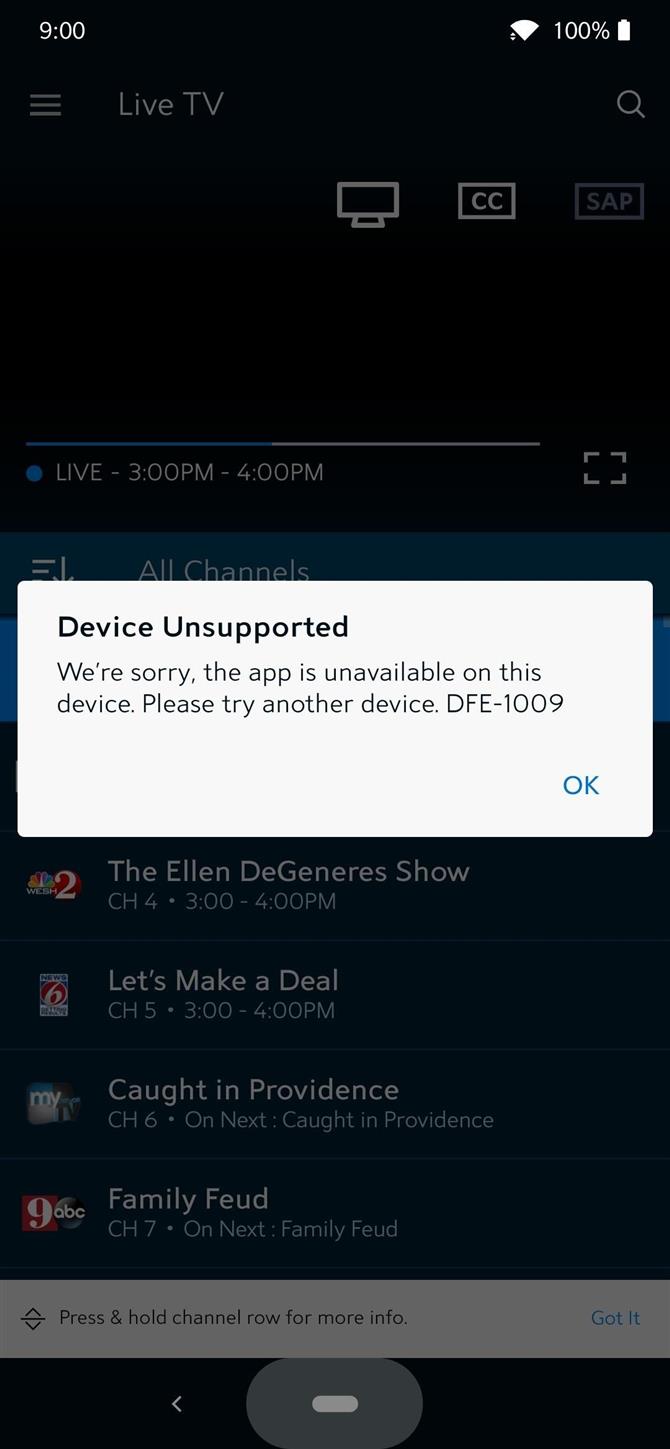
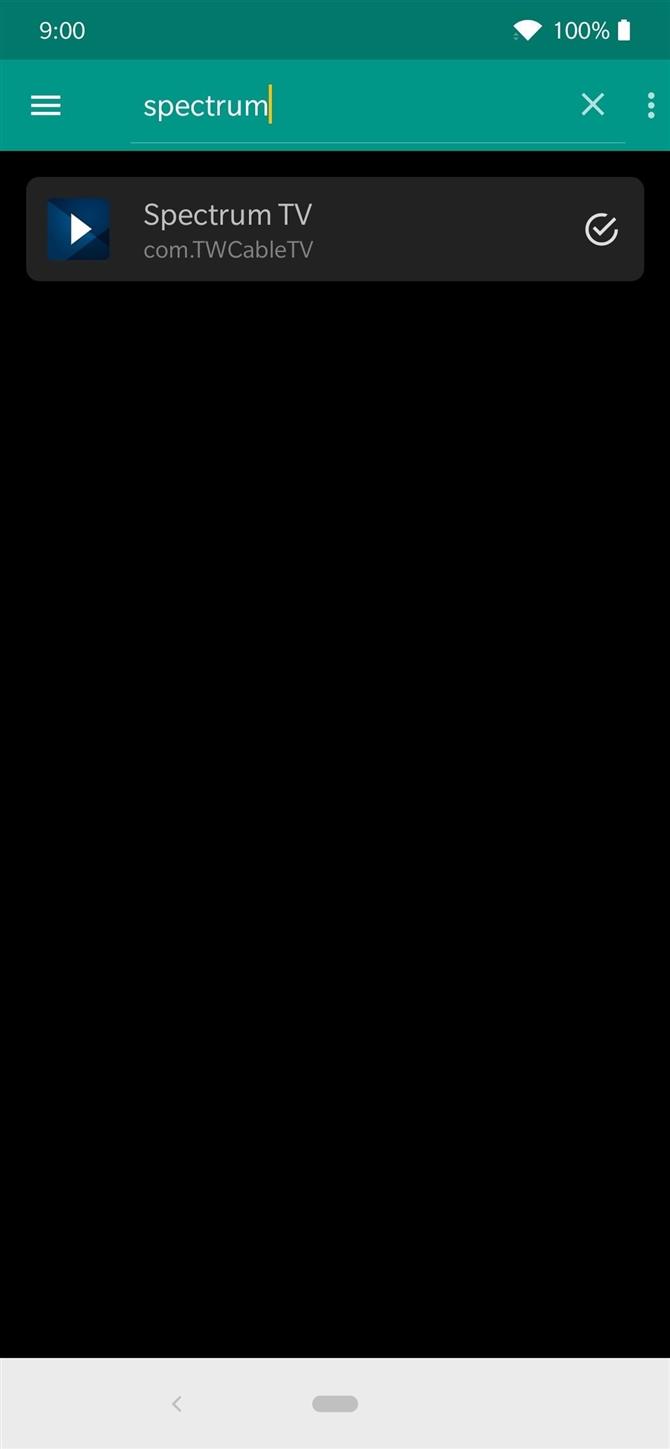
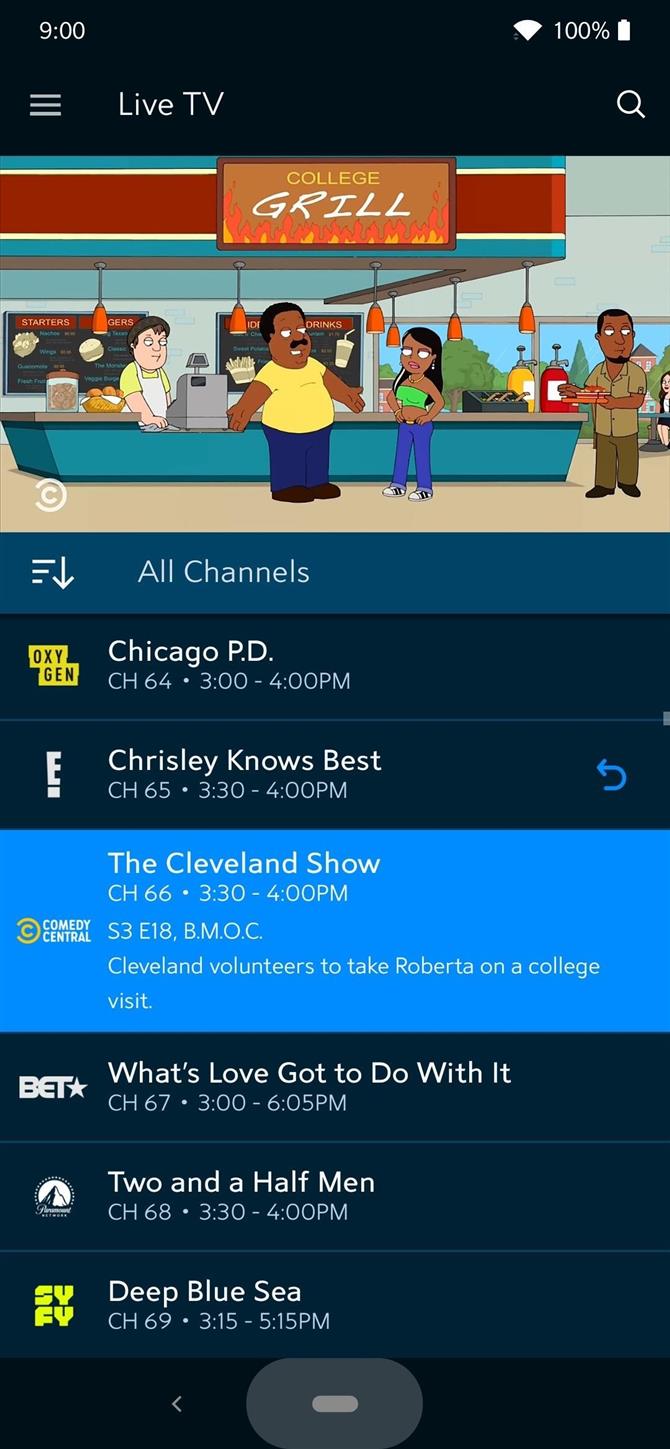
Credit One Bank
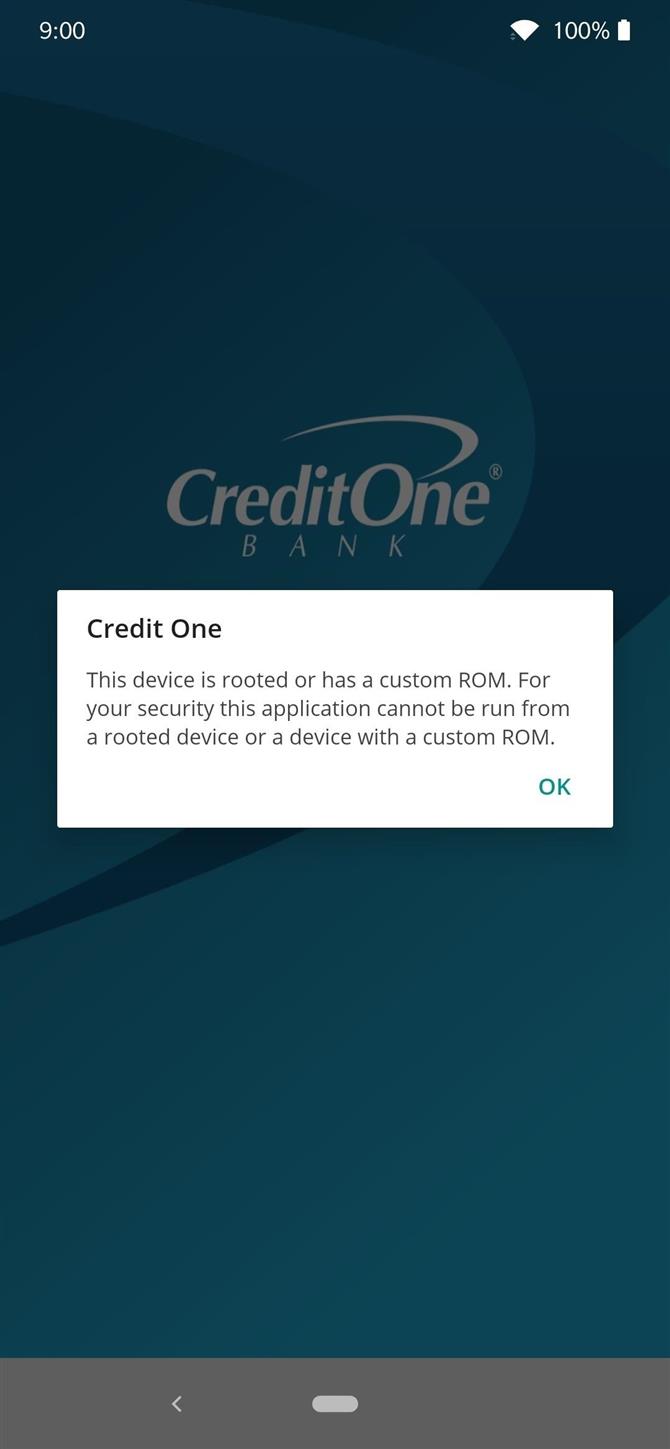
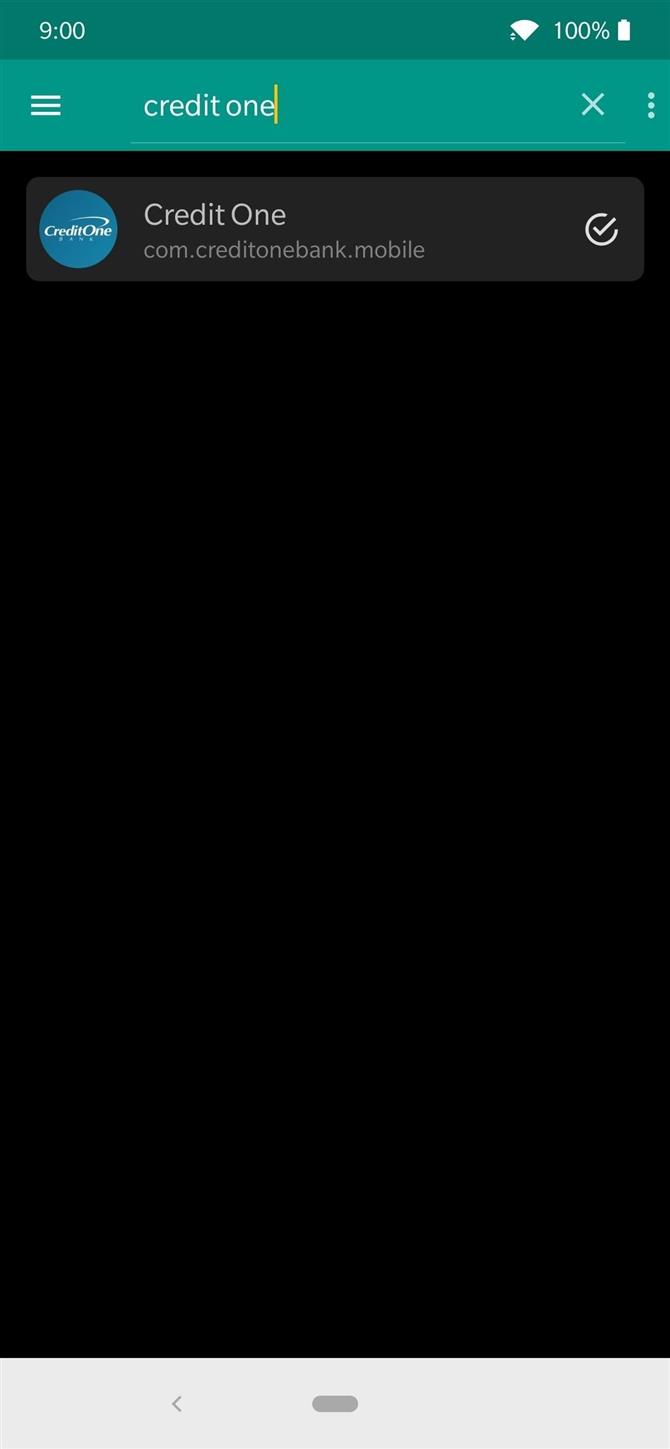
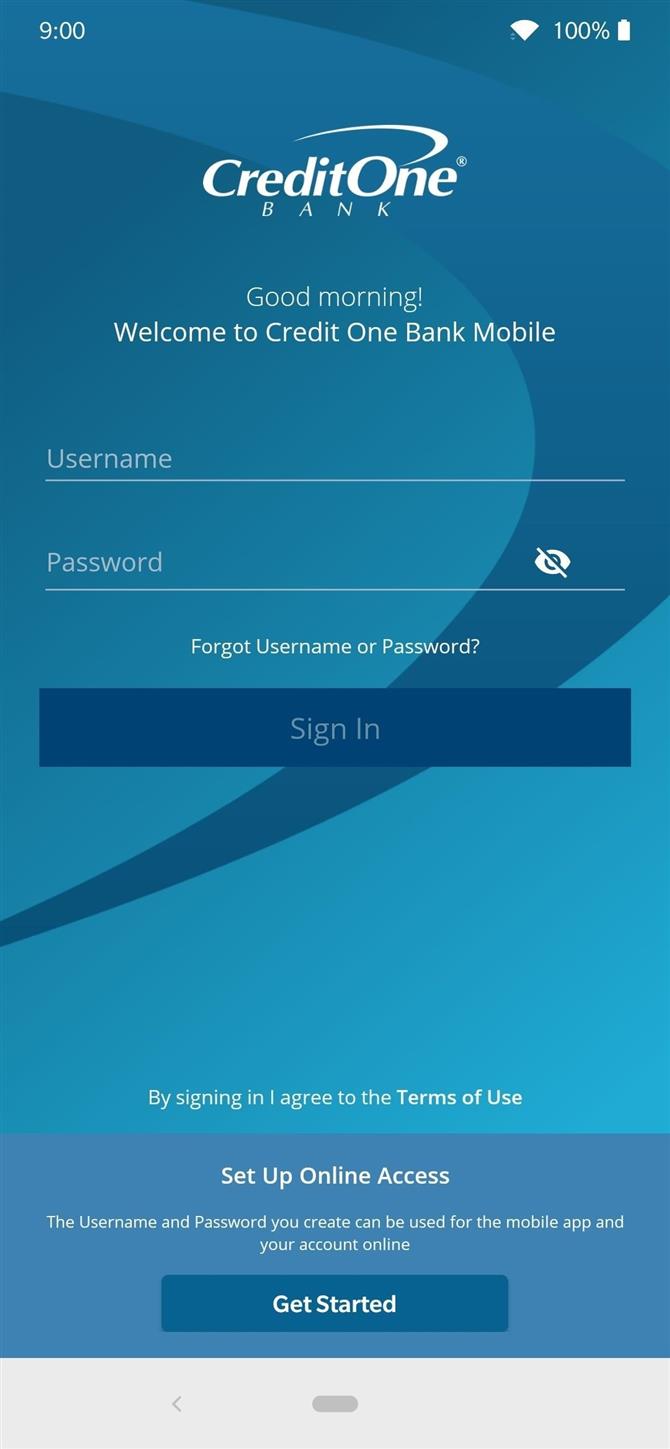
Laatste opmerking
Sommige coole nieuwe ontwikkelingen voor het nog verder verbergen van je rootstatus dan dit komt met de nieuwe testversies van Magisk op Android 10 “Q”, dus houd het nieuws voor dit onderwerp in de gaten. Ik zal de gids bijwerken wanneer we beginnen met het zien van stabiele openbare builds die iedereen kan gebruiken als dagelijkse driver.
